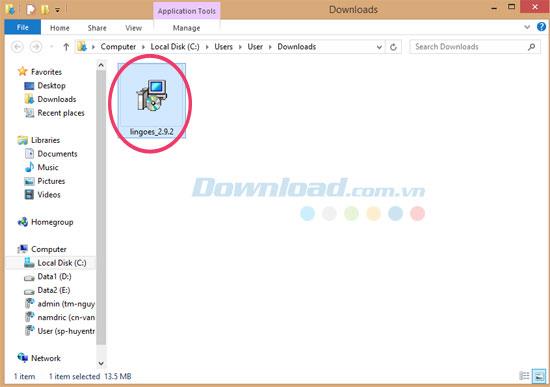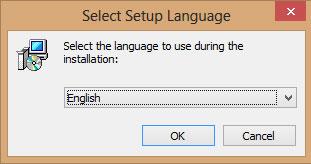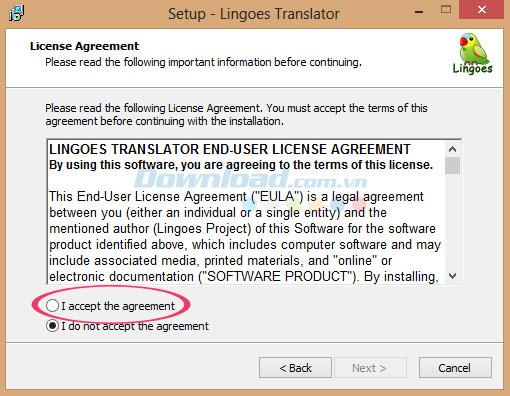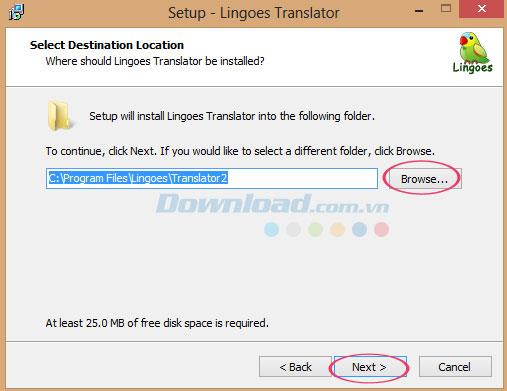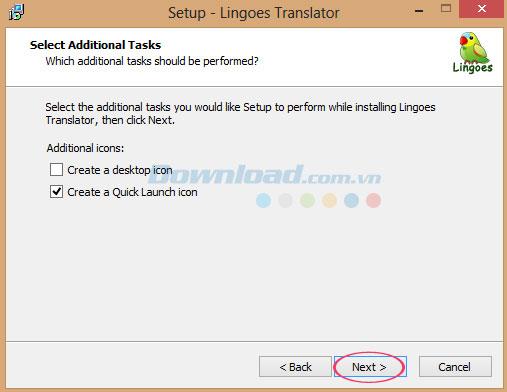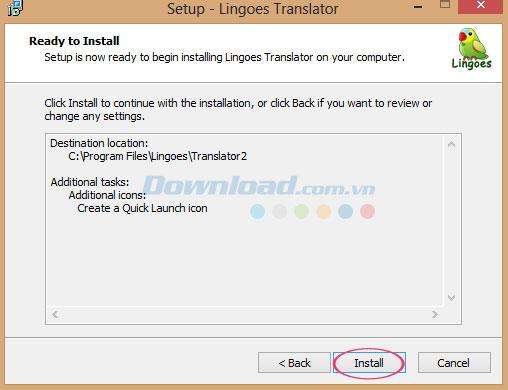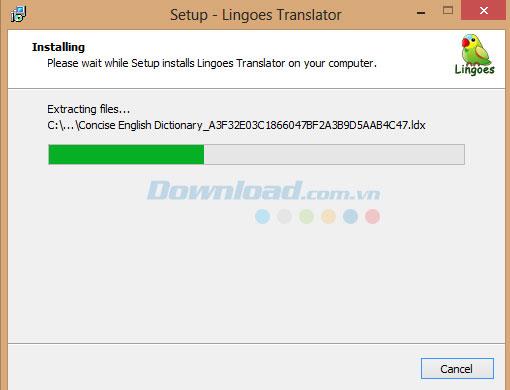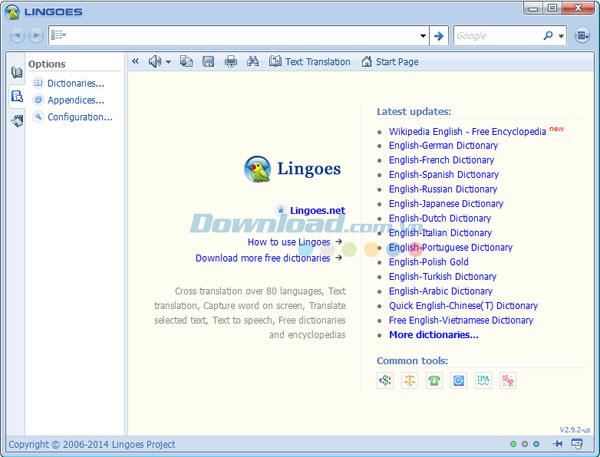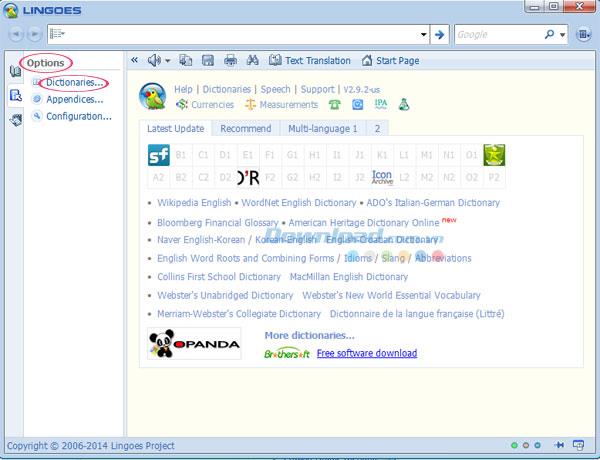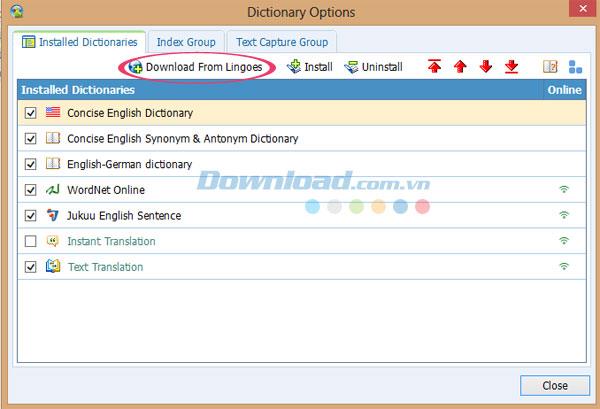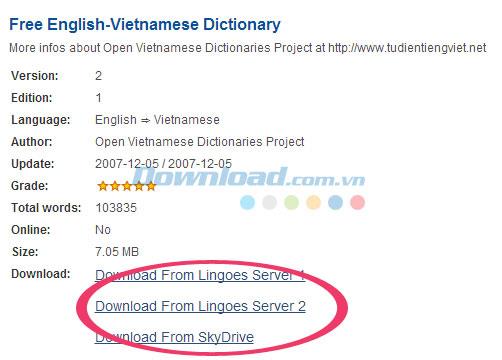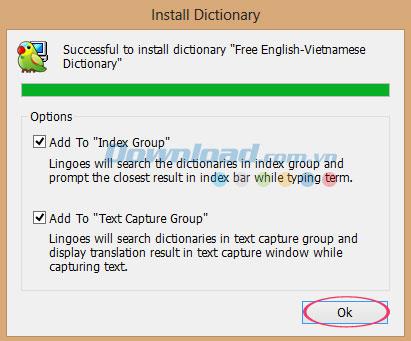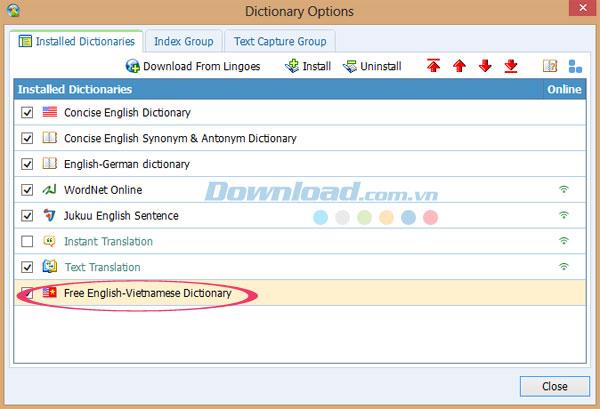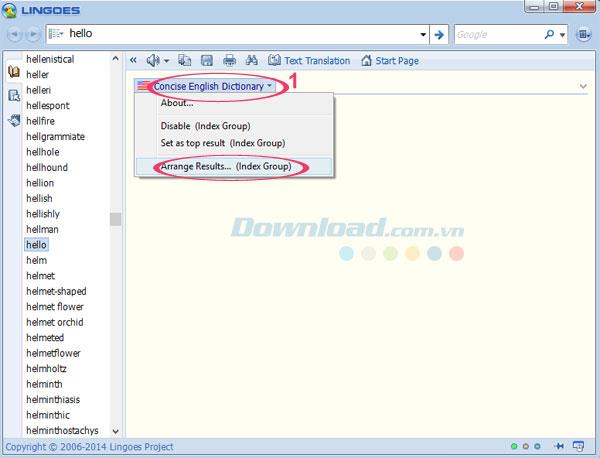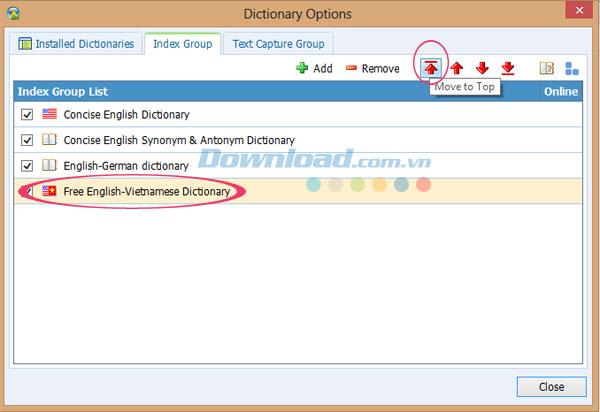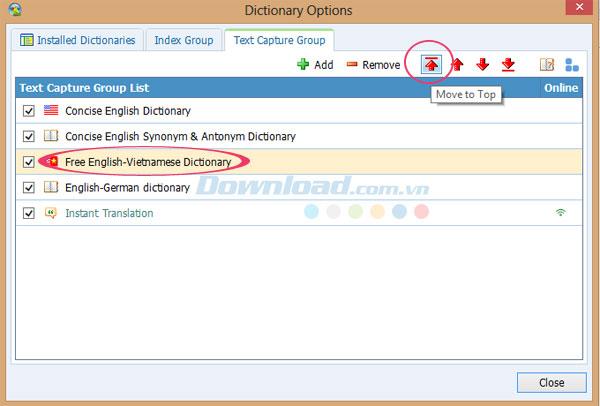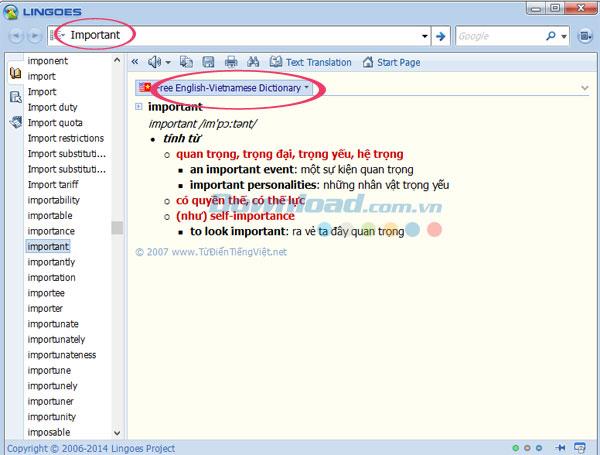Z pewnością użytkownicy komputerów znają nazwy Lingoes - przydatny, przydatny i specjalny wielojęzyczny słownik dostarczany całkowicie za darmo. Dzięki niemu będą mogli wyszukać dowolne słowa, w tym: angielski, chiński, japoński, francuski, rosyjski, koreański, holenderski, arabski, hiszpański, wietnamski itp.
Jednak nie każdy może łatwo manipulować programem. Dlatego dzisiaj download.com.vn poprowadzi Cię przez proces instalacji i używania Lingoes na twoim komputerze. Wyniki pomogą Ci uczyć się i pracować bardziej efektywnie.
Ponadto można zobaczyć inne produkty tego samego typu co Lingoes, takie jak Lac Viet mtd9 EVA , StarDict , Multidictionary , Babylon itp.
A teraz zapoznaj się ze szczegółowym artykułem i szczegółowymi instrukcjami korzystania z Lingoes na PC poniżej:
Instrukcje instalacji Lingoes na komputerze
Krok 1: Pobierz Lingoes
Najpierw musisz pobrać program (kliknij powyższy link), a następnie kliknij dwukrotnie jego ikonę, aby kontynuować instalację.
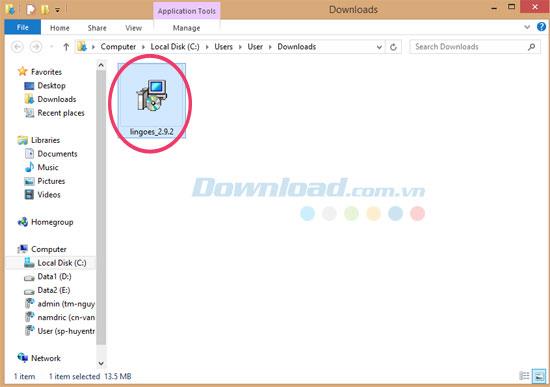
Krok 2: Wybierz język instalacji i kreatora pomocy technicznej
Następnie wybierz język, który będzie używany podczas procesu instalacji.
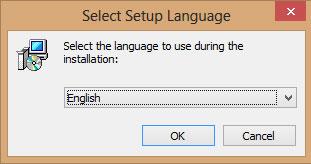
Następnie pojawi się kreator, który pomoże zainstalować Lingoes. W tym momencie powinieneś zamknąć wszystkie inne programy przed kontynuowaniem. Kliknij Dalej, aby kontynuować.

Krok 3: Warunki korzystania z programu
Następnie przeczytaj poniższe warunki korzystania z programu. Jeśli chcesz kontynuować instalację Lingoes, musisz zaakceptować te warunki, klikając pole Akceptuję umowę.
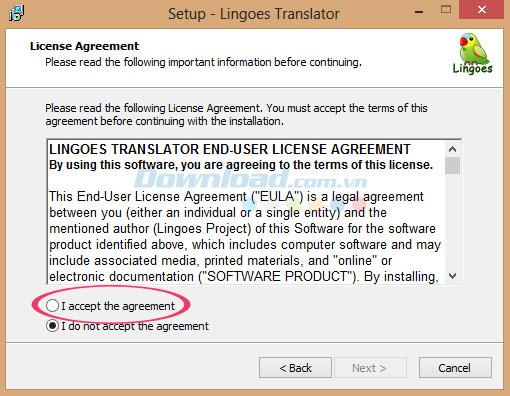
Krok 4: Wybierz lokalizację, w której chcesz zapisać plik instalacyjny
Następnie wybierz lokalizację docelową, aby zapisać plik instalacyjny programu na komputerze. Domyślny katalog to: C: \ Program Files \ Lingoes \ Translator2. Aby kontynuować, kliknij przycisk Dalej. Jeśli chcesz wybrać inny folder, kliknij Przeglądaj. Musisz mieć co najmniej 25 MB wolnego miejsca na dysku.
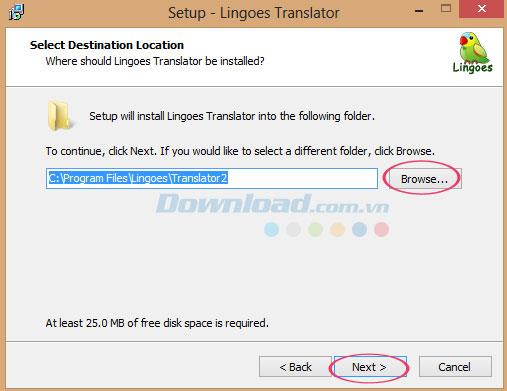
Krok 5: Dodaj dodatkowe zadania
Następnie wybierz dodatkowe zadania, które chcesz wykonać podczas instalacji narzędzia Lingoes, a następnie kliknij Dalej, aby kontynuować.
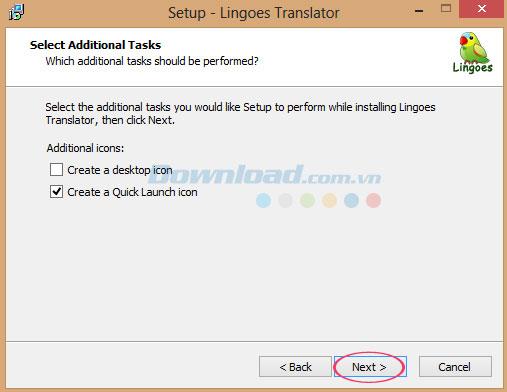
Następnie przygotuj się do zainstalowania Lingoes Translator na swoim komputerze. Kliknij Zainstaluj, aby kontynuować, lub naciśnij Wstecz, gdy chcesz przejrzeć lub zmienić dowolne ustawienia.
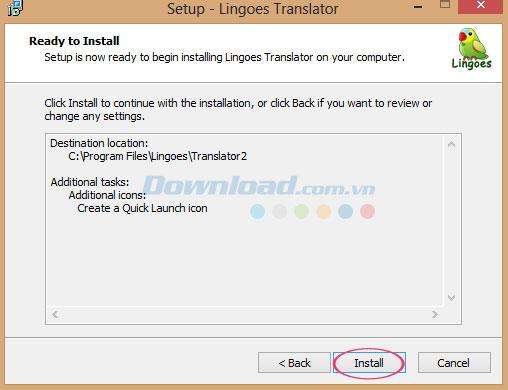
Trwa proces instalacji ...
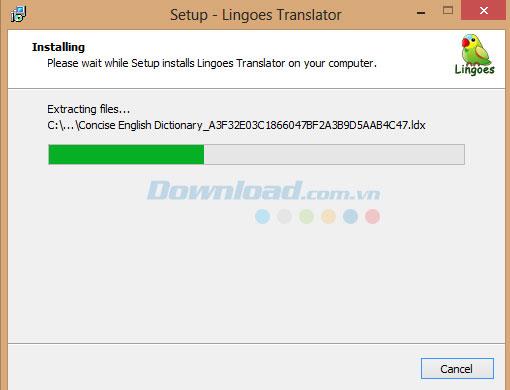
Po zakończeniu zobaczysz interfejs programu, jak poniżej:
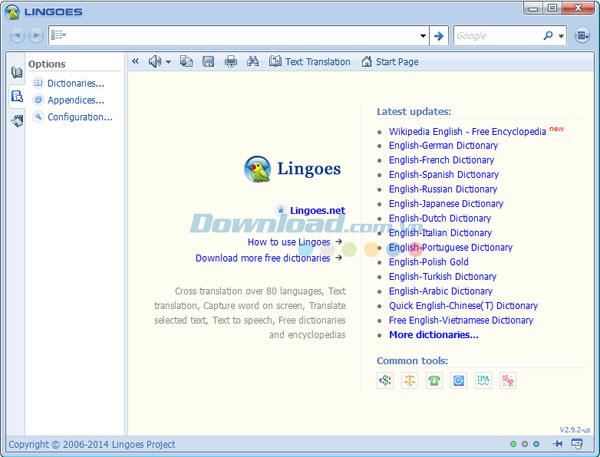
Instrukcje instalacji słownika angielsko-wietnamskiego
Krok 1: Wybierz słownik
Po wyświetleniu głównego interfejsu programu kliknij Opcje i wybierz Słowniki.
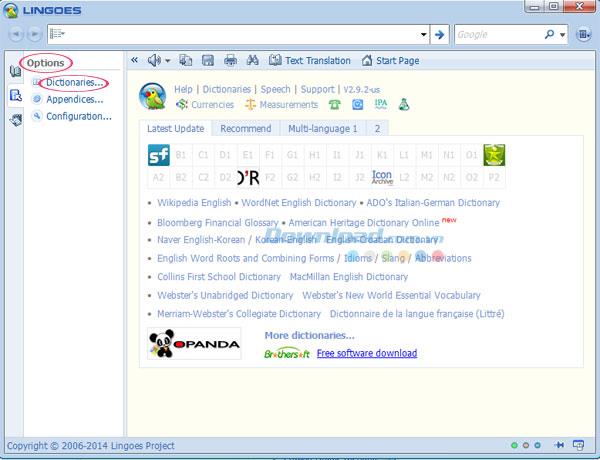
Krok 2: Pobierz słownik angielsko-wietnamski
Następnie pojawi się małe okno z opcją wyboru słownika, którego potrzebujesz.
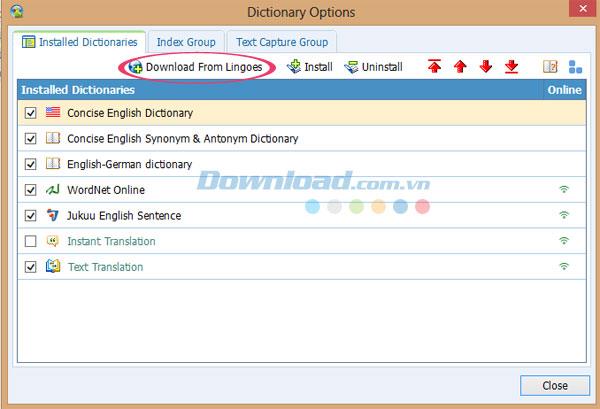
Załóżmy, że tutaj poprowadzimy cię do instalacji słownika angielsko-wietnamskiego. Ponieważ słownik angielsko-wietnamski nie jest jeszcze dostępny, kliknij przycisk Pobierz z Lingoes, aby pobrać go ze strony głównej programu.
Krok 3: Wybierz bezpłatny słownik angielsko-wietnamski
Następnie pojawi się strona główna programu, przeciągnij pasek przewijania na stronie i wybierz Słowniki wietnamskie -> kliknij Bezpłatny słownik angielsko-wietnamski.

Następnie wybierz jeden z podanych łączy, aby pobrać ten słownik angielsko-wietnamski na swój komputer.
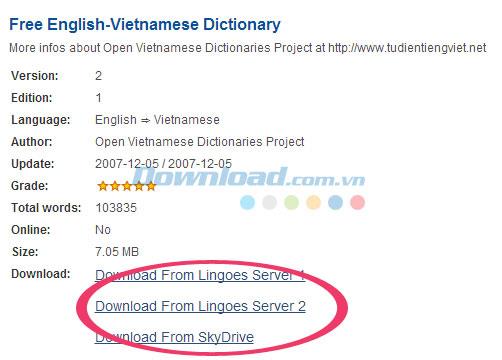
Krok 4: Zainstaluj słownik angielsko-wietnamski
Następnie przejdź do folderu zawierającego plik instalacyjny Darmowy słownik angielsko-wietnamski, aby kontynuować konfigurację. Następnie kliknij opcję Dodaj do grupy indeksów i Dodaj do grupy przechwytywania tekstu, a następnie kliknij przycisk OK.
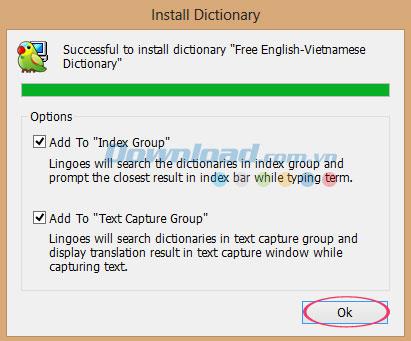
W związku z tym do listy słowników zainstalowanych w Lingoes dodano bezpłatny słownik angielsko-wietnamski.
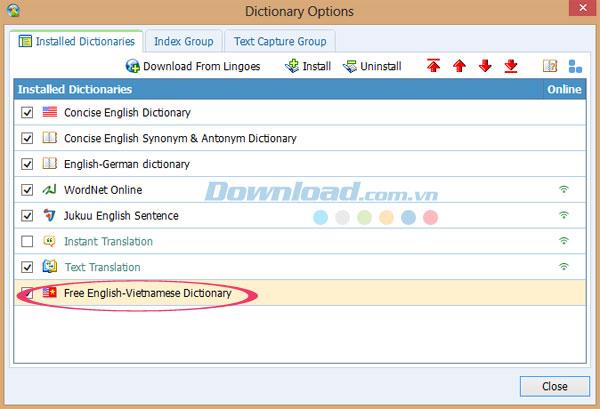
Krok 5: Jak wyszukiwać słowa w słowniku angielsko-wietnamskim
Ponieważ w Lingoes dostępnych jest wiele słowników, można wyszukać słowo z niedawno pobranym słownikiem angielsko-wietnamskim. Musisz zrobić jeszcze kilka rzeczy:
Kliknij 1 i wybierz Rozmieść wyniki ...
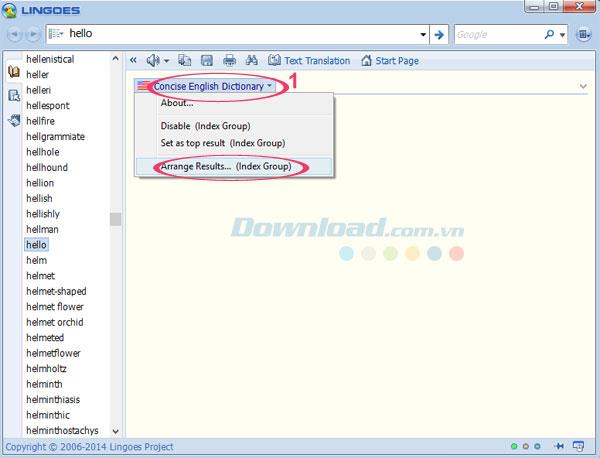
Następnie kliknij Bezpłatny słownik angielsko-wietnamski i kliknij Przenieś na górę, aby przenieść go na pierwszą pozycję.
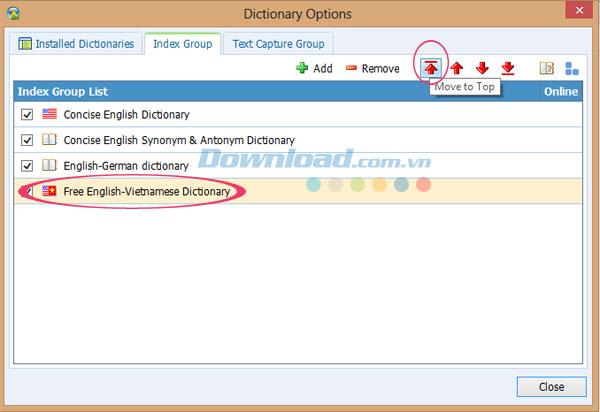
Następnie przejdź do Text Capture Group i zrób to samo, co powyżej, a następnie kliknij Zamknij.
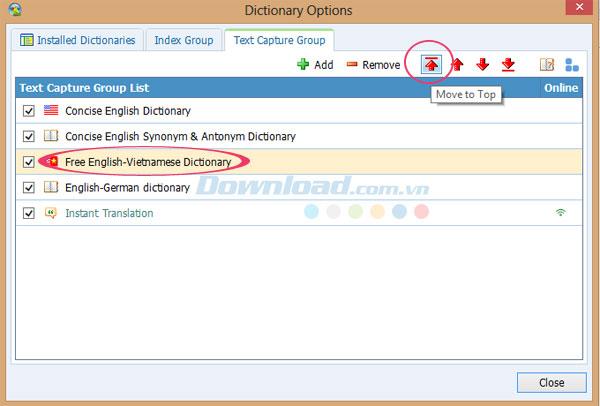
Następnie wpisz słowo, które chcesz wyszukać, a zobaczysz słownik angielsko-wietnamski, który wyświetli wyniki, jak pokazano poniżej:
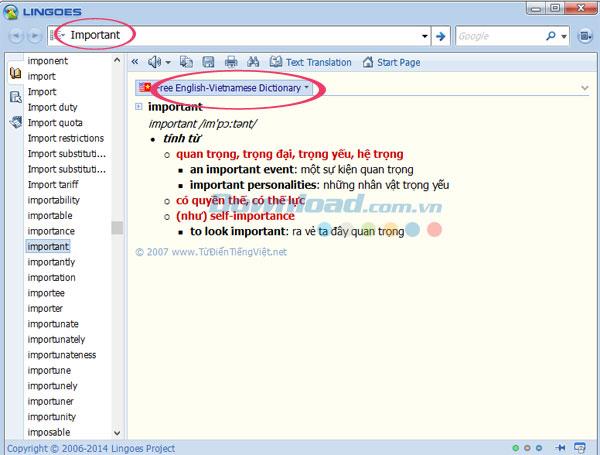
Możesz więc swobodnie przeglądać ten nowo zainstalowany słownik angielsko-wietnamski.
Życzę udanego wdrożenia!